Bitte beachten Sie, dass diese Anleitung speziell für die Behebung von Problemen mit SaltyChat in der FiveM-Plattform entwickelt wurde. Befolgen Sie die nachstehenden Schritte, um das Problem möglicherweise zu beheben:
Schritt 1: Netzwerk- und Freigabecenter öffnen
- Klicken Sie mit der rechten Maustaste auf das Netzwerksymbol in der Taskleiste und wählen Sie „Netzwerk- und Freigabecenter öffnen“ aus.
- Stellen Sie sicher, dass Sie mit dem Internet verbunden sind.
Schritt 2: Eigenschaften der aktiven Netzwerkverbindung anzeigen
- Suchen Sie Ihre aktive Netzwerkverbindung, sei es WLAN oder LAN, und klicken Sie mit der rechten Maustaste darauf.
- Wählen Sie „Eigenschaften“ aus dem Kontextmenü.
Schritt 3: DNS-Einstellungen bearbeiten
- Suchen Sie in den Eigenschaften der Netzwerkverbindung den Eintrag für „Internetprotokoll Version 4 (TCP/IPv4)“ und markieren Sie ihn.
- Klicken Sie auf die Schaltfläche „Eigenschaften“.
Schritt 4: DNS-Serveradresse ändern
- Wählen Sie die Option „Folgende DNS-Serveradressen verwenden“.
- Geben Sie als bevorzugten DNS-Server die Adresse „8.8.8.8“ ein. (IPv4)
- Geben Sie als alternativen DNS-Server die Adresse „8.8.4.4“ ein. (IPv4)
- Klicken Sie auf „OK“, um die Änderungen zu speichern.
Schritt 5: IPv6-Adresseinstellungen bearbeiten
- Suchen Sie in den Eigenschaften der Netzwerkverbindung den Eintrag für „Internetprotokoll Version 6 (TCP/IPv6)“ und markieren Sie ihn.
- Klicken Sie auf die Schaltfläche „Eigenschaften“.
Schritt 6: DNS-Serveradresse für IPv6 ändern
- Wählen Sie die Option „Folgende DNS-Serveradressen verwenden“.
- Geben Sie als bevorzugten DNS-Server die Adresse „2001:4860:4860::8888“ ein.
- Geben Sie als alternativen DNS-Server die Adresse „2001:4860:4860::8844“ ein.
- Klicken Sie auf „OK“, um die Änderungen zu speichern.
Schritt 7: Neustart
- Starten Sie Ihren Computer neu, um sicherzustellen, dass die DNS-Änderungen wirksam werden.
Schritt 8: Testen Sie SaltyChat in FiveM
- Starten Sie FiveM und verbinden Sie sich mit dem gewünschten Server.
- Überprüfen Sie, ob das Problem behoben ist und Sie nun problemlos zwischen den Kanälen in SaltyChat wechseln können.
Bitte beachten Sie, dass diese Anleitung möglicherweise nicht bei allen Problemen mit SaltyChat funktioniert. Falls das Problem weiterhin besteht, können Sie sich an den Support von FiveM oder SaltyChat wenden, um weitere Unterstützung zu erhalten.
Ich hoffe, diese Anleitung hilft Ihnen bei der Behebung Ihrer Probleme mit SaltyChat in FiveM.
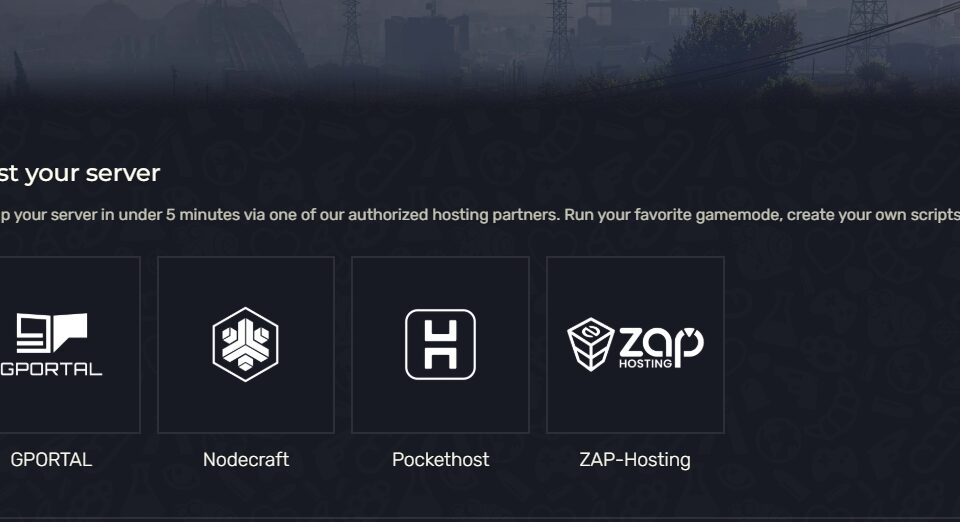




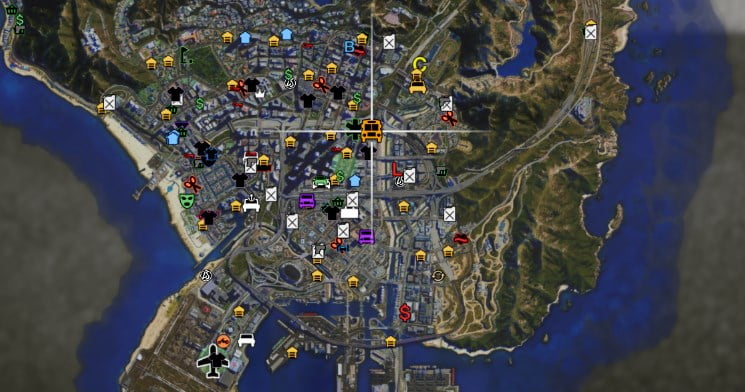
1 Comment
❤️